Ištaisykite klaidas 0x8007007f ir 0x800F0830 - 0x20003 diegdami „Windows 11“
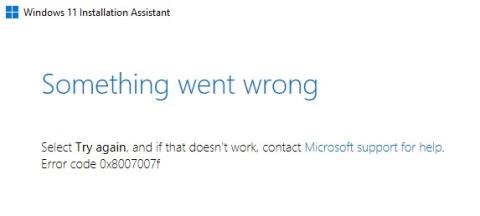
Jei diegdami „Windows 11“ susiduriate su šiomis problemomis, galite jas išspręsti vadovaudamiesi „Tips.BlogCafeIT“ instrukcijomis.
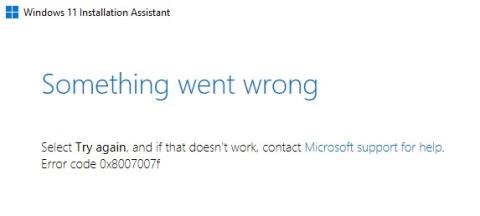
Dabartiniai vartotojai gali atnaujinti į „Windows 11“ iš „Windows 10“ arba atsisiųsti „Windows 10“ ISO failą, kad jį įdiegtų. Tačiau kai kurie vartotojai susidūrė su problemomis diegdami „Windows 11“.
Tiksliau, diegdami „Windows 11“, vartotojai susiduria su klaidų pranešimais su kodais 0x8007007f ir 0x800F0830 - 0x20003. Tai yra bendrieji klaidų kodai, todėl vartotojams sunku nustatyti, kur yra problema.
Jei diegdami „Windows 11“ susiduriate su šiomis problemomis, galite vadovautis „Tips.BlogCafeIT“ instrukcijomis ir sužinoti, ar jas galima išspręsti.
Kaip ištaisyti klaidą 0x8007007f
Klaida 0x8007007f rodoma, kai naudotojai atsisiunčia ir paleidžia diegimo asistento įrankį įrenginiuose, kuriuose galima įdiegti „Windows 11“. Daugumai vartotojų problemą gali išspręsti tiesiog dar kartą paleidus diegimo asistentą su administratoriaus teisėmis. ir leisti įrankiui atsisiųsti ir įdiegti „Windows 11“ .
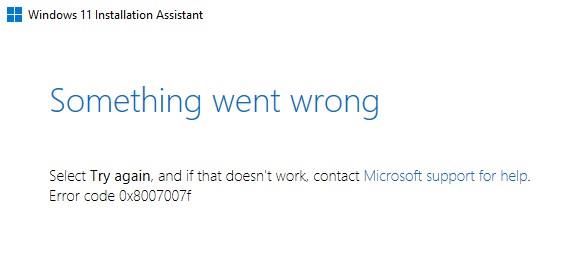
Be to, taip pat gali būti, kad klaida 0x8007007f yra susijusi su tam tikromis įdiegtomis tvarkyklėmis. Norėdami išspręsti problemą, galite iš naujo paleisti įrenginį arba iš naujo pradėti diegimo procesą. Taip pat galite pabandyti apsilankyti gamintojo svetainėje ir rankiniu būdu atsisiųsti ir įdiegti tvarkykles.
Kitas sprendimas, kurį galite apsvarstyti, yra atsisiųsti „Windows 11“ ISO failą ir įdiegti jį „File Explorer“, tada paleisti setup.exe.
Kaip ištaisyti klaidą 0x800F0830 - 0x20003
Remiantis spėlionėmis, klaida 0x800F0830 - 0x20003 taip pat yra susijusi su tvarkyklėmis ir šiuo metu geriausio sprendimo nėra.
Jei „Windows 11“ naujinimo proceso metu susiduriate su problemomis, kurių nepaminėjome, pabandykite atsisiųsti „Windows 11“ ISO failą, tada prijunkite jį ir atnaujinkite vietoje. Teigiama, kad šis sprendimas išsprendžia nemažai problemų.
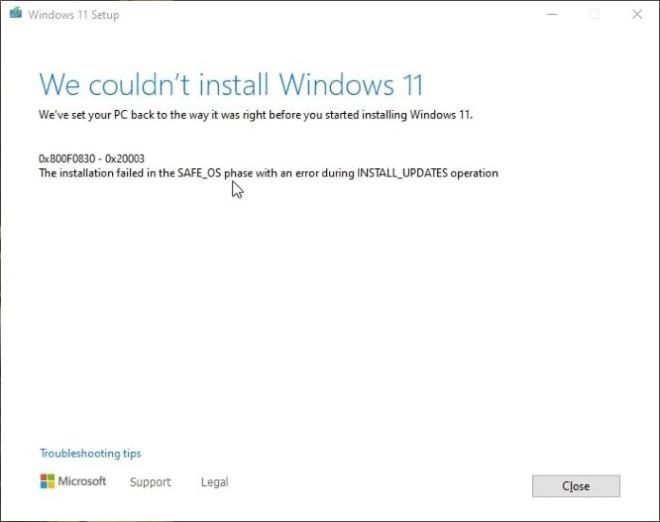
Jei neatnaujinsite į „Windows 11“ ir pasiliksite su „Windows 10“, saugos naujinimus iš „Microsoft“ gausite iki 2025 m.
Be to, jei jūsų kompiuteris yra tinkamas, bet dar neatnaujintas į „Windows 11“, nebūkite nekantrus. „Microsoft“ paprastai diegia naujinimus paketais, o ne masiškai. Tikimasi, kad nuo dabar iki 2022 m. vidurio „Microsoft“ užbaigs „Windows 11“ atnaujinimo procesą tinkamiems „Windows 10“ kompiuteriams.
Kiosko režimas sistemoje „Windows 10“ yra režimas, skirtas naudoti tik vieną programą arba pasiekti tik 1 svetainę su svečiais.
Šiame vadove bus parodyta, kaip pakeisti arba atkurti numatytąją „Camera Roll“ aplanko vietą sistemoje „Windows 10“.
Redaguojant pagrindinio kompiuterio failą gali nepavykti prisijungti prie interneto, jei failas nebus tinkamai pakeistas. Šis straipsnis padės jums redaguoti pagrindinio kompiuterio failą sistemoje „Windows 10“.
Sumažinus nuotraukų dydį ir talpą, bus lengviau jas dalytis ar siųsti kam nors. Visų pirma, sistemoje „Windows 10“ galite keisti nuotraukų dydį keliais paprastais veiksmais.
Jei jums nereikia rodyti neseniai aplankytų elementų ir vietų saugumo ar privatumo sumetimais, galite jį lengvai išjungti.
„Microsoft“ ką tik išleido „Windows 10“ jubiliejinį naujinį su daugybe patobulinimų ir naujų funkcijų. Šiame naujame atnaujinime pamatysite daug pakeitimų. Nuo „Windows Ink“ rašalo palaikymo iki „Microsoft Edge“ naršyklės plėtinių palaikymo, Start Menu ir Cortana taip pat buvo žymiai patobulinti.
Viena vieta daugybei operacijų valdyti tiesiai sistemos dėkle.
Sistemoje „Windows 10“ galite atsisiųsti ir įdiegti grupės strategijos šablonus, kad galėtumėte tvarkyti „Microsoft Edge“ nustatymus, o šiame vadove bus parodytas procesas.
Tamsus režimas yra tamsaus fono sąsaja sistemoje „Windows 10“, padedanti kompiuteriui taupyti akumuliatoriaus energiją ir sumažinti poveikį naudotojo akims.
Užduočių juostoje yra nedaug vietos, o jei reguliariai dirbate su keliomis programomis, gali greitai pritrūkti vietos, kad galėtumėte prisegti daugiau mėgstamų programų.









